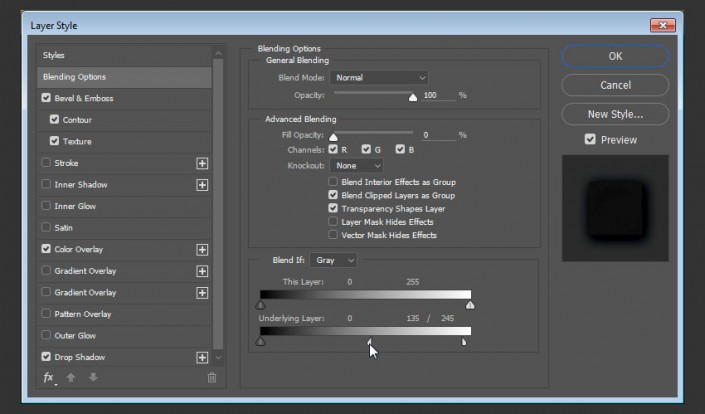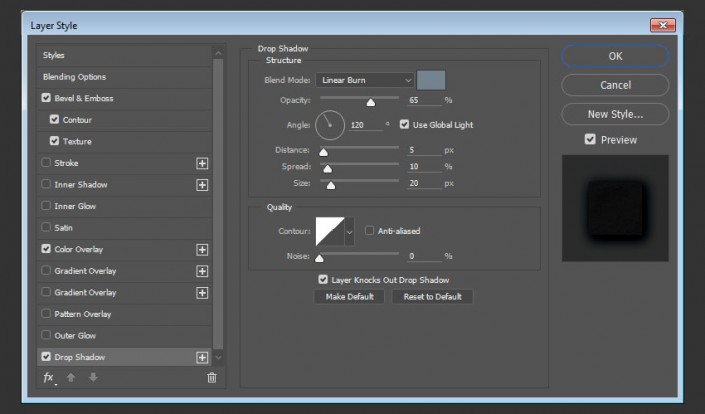牛皮字,用PS中的两个图层样式制作超酷质感牛皮字
2022-12-25 10:47:24
来源/作者: /
己有:47人学习过
第6步
添加纹理参数设置如下:
图案:选择下载的灰色纹理图案(需要先把图片定义成图案)
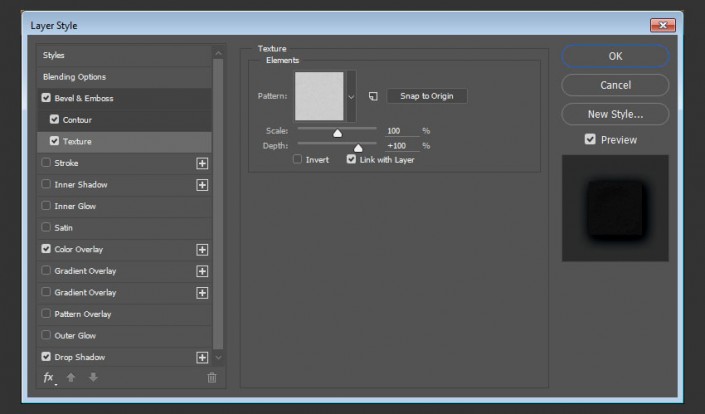
第4步
添加颜色叠加参数设置如下:
颜色:#3f3d43
混合模式:正片叠底
不透明度:90%
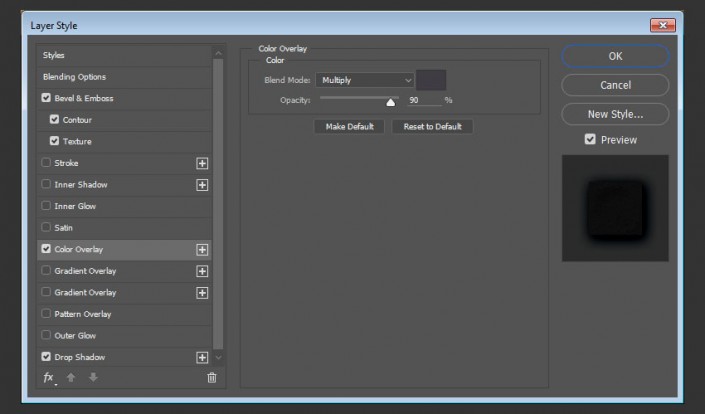
第5步
添加投影参数设置如下:
混合模式:线性加深
颜色:#74838e
不透明度:65%
距离:5
扩展:10
大小:20
第6步
点击混合选项选择混合颜色带。
点击拖动的下一图层的白色滑块向左。
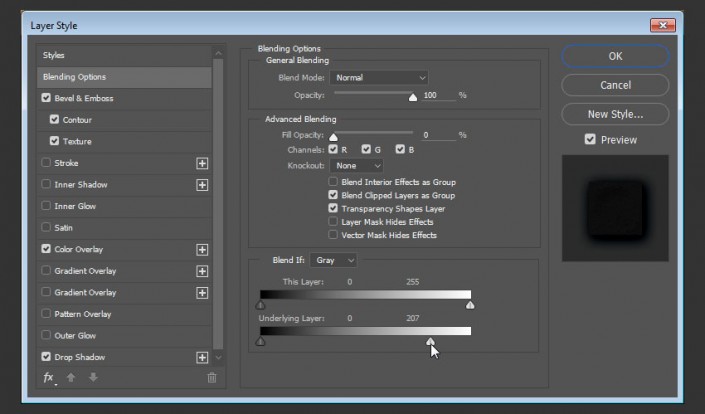
第7步
现在按住ALT键,点击拖动白色滑块。会分出小的滑块
调整滑块参数,设置如图